
4Videosoft PDF to Image Converter(PDF转图片转换器)
v3.0.12 官方版- 软件大小:3.21 MB
- 更新日期:2020-06-02 12:21
- 软件语言:简体中文
- 软件类别:文件转换
- 软件授权:免费版
- 软件官网:待审核
- 适用平台:WinXP, Win7, Win8, Win10, WinAll
- 软件厂商:

软件介绍 人气软件 下载地址
4Videosoft PDF to Image Converter是一款易于使用的PDF转图片转换器,旨在使用户只需单击几下鼠标,便可以将其PDF文件转换为图像。该应用程序具有批处理转换功能,这意味着用户可以同时处理多个文件,以有效节省大量时间。软件内置了预览窗口,您可以直接预览每个PDF页面,并允许设置PDF输出格式、JPEG质量、输出颜色、DPI等参数,以获得最佳的转换结果。另外,除了能够支持转换全部的页面外,您还可以自定义设置转换的PDF页码范围,从而转换需要的页面。
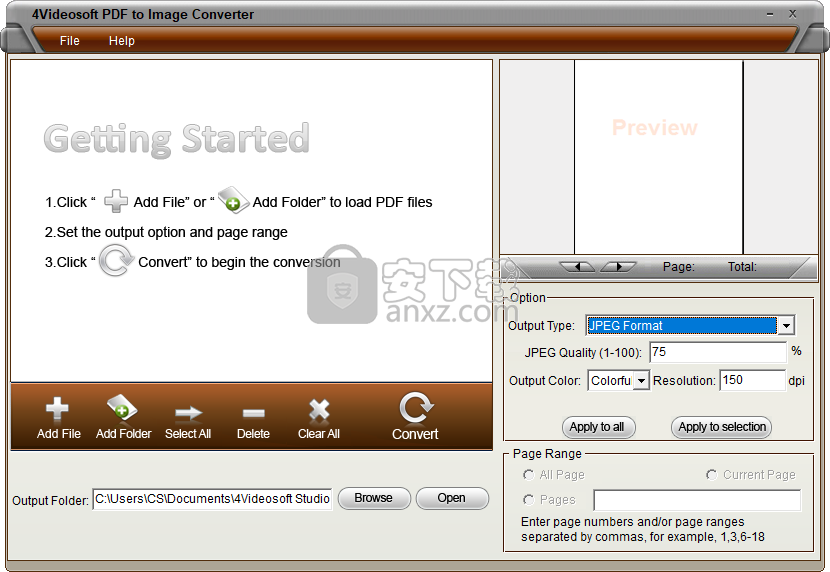
软件功能
将某些页面转换为图像格式
如果只需要转换PDF文件的某些页面,请输入用逗号分隔的页码。同样,您也可以转换源PDF文件的特定范围。这对您来说非常方便。
自定义输出设置
在将PDF文件转换为相应的图像格式时,可以在“输出设置”窗口中自由调整图像大小,输出颜色类型,播放速度,JPEG质量和TIFF压缩率。
超快的速度
将PDF文件转换为图像不能证明耐心。一旦有了出色的PDF to Image Converter,您就可以以惊人的速度将PDF文件转换为图像格式。
预览源PDF
借助内置播放器,您可以根据需要在预览窗口中预览源PDF文件。您可以在转换之前预览要转换的PDF文件。
批量转换
通过PDF到图像转换器,您可以一次将多个PDF文件转换为图像格式,这将大大节省您的时间。
软件特色
支持多种输出格式
该程序支持广泛的图像文件,并为用户提供了直接从其主窗口快速选择所需文件的可能性。
借助该工具,用户可以将其PDF文件转换为JPG,PNG,BMP,TIFF和其他文件格式。此外,输出文件可提供更高的质量,并且可以在任何兼容的应用程序中查看。
使用此软件时,用户可以将其每个PDF文件转换为不同的图像格式,以提高便利性。
可定制的转换过程
借助此工具,用户可以在开始实际转换过程之前对其进行一系列修改,以确保其输出图像文件可以提供个性化的体验。
用户可以选择要转换为图像的页面,而应该将其排除在转换过程之外。此外,他们可以为输出文件选择所需的分辨率,还可以选择将PDF转换为彩色图像还是黑白图像。
快速应用
在我们的测试过程中,我们注意到该实用程序不仅易于安装,而且非常易于使用且十分灵活。它可以几乎立即将大量PDF文件加载到转换队列中,并提供对其各种功能和自定义功能的快速访问。
总之,4Videosoft PDF到图像转换器是一个用于将PDF文件转换为图像的直观程序。它提供对多种图像输出格式的支持,可用于自定义生成的图像文件,还提供批处理转换功能。
安装方法
1、双击安装程序进入4Videosoft PDF to Image Converter安装向导,单击【next】。
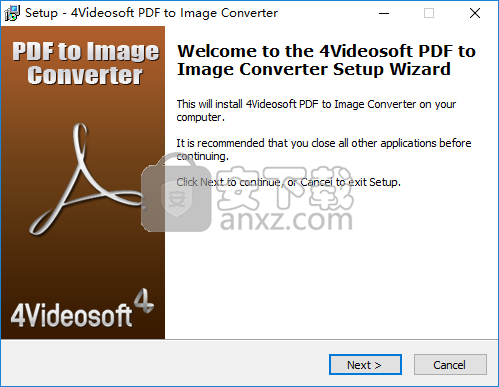
2、阅读许可协议,勾选【I accept the agreement】的选项,然后进入下一步的安装。
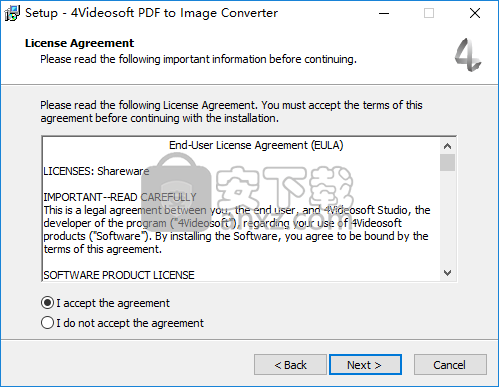
3、选择安装位置,用户可以选择默认的C:\Program Files (x86)\4Videosoft Studio\4Videosoft PDF to Image Converter,也可以自定义。
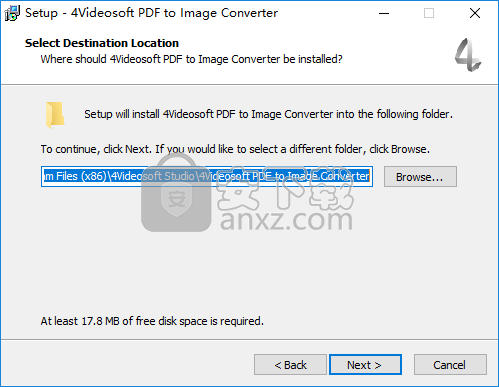
4、准备安装,点击【install】按钮开始进行安装。
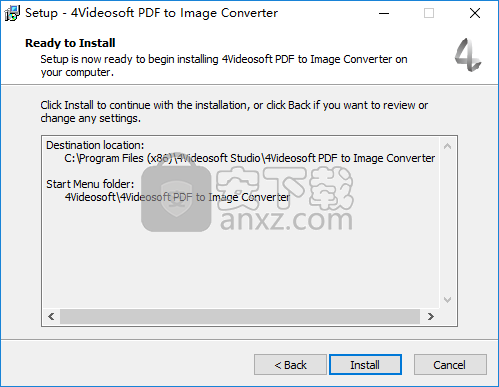
5、弹出4Videosoft PDF to Image Converter安装成功的提示,点击【finish】结束安装。
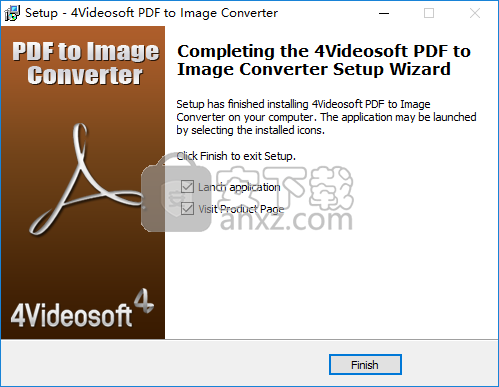
使用方法
1、运行4Videosoft PDF to Image Converter,进入如下所示的界面。
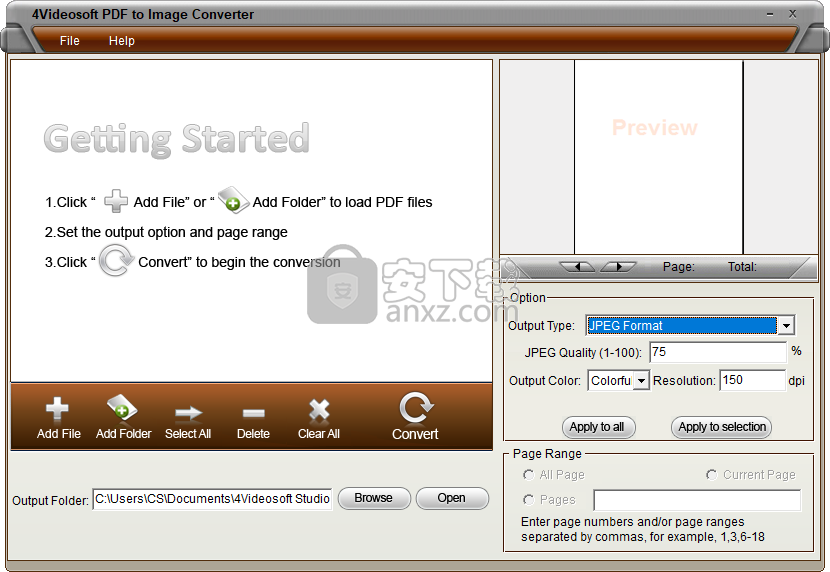
2、点击【add file】按钮,然后添加要转换的PDF文件。
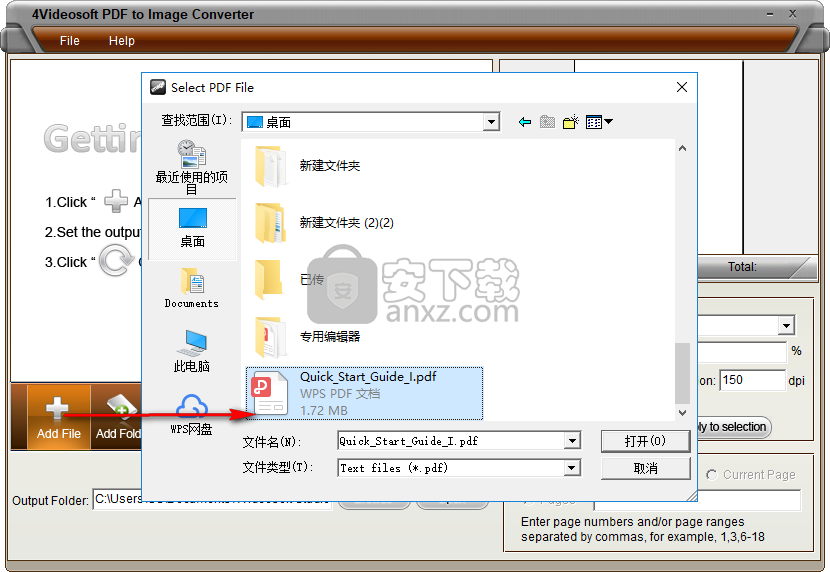
3、在预览窗口您可以预览PDF页面。
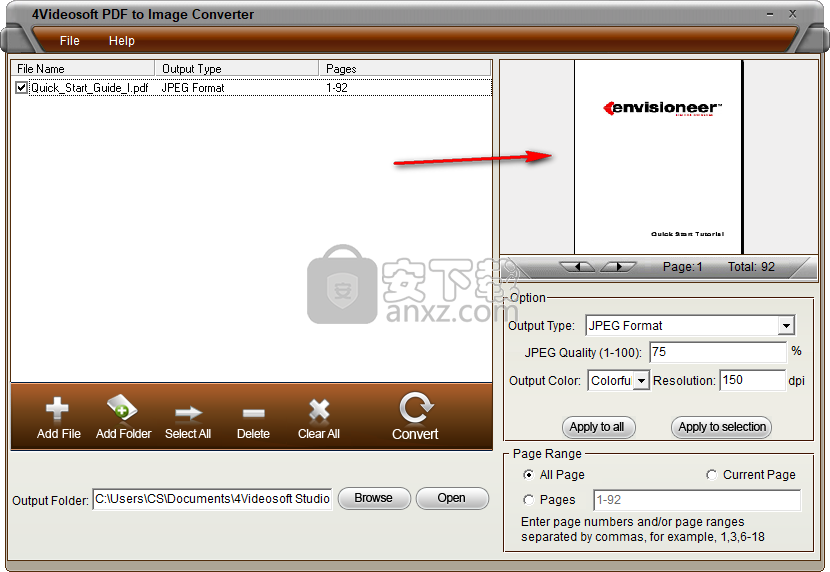
4、可以都输出格式、图像质量、输出颜色、DPI等参数进行配置。
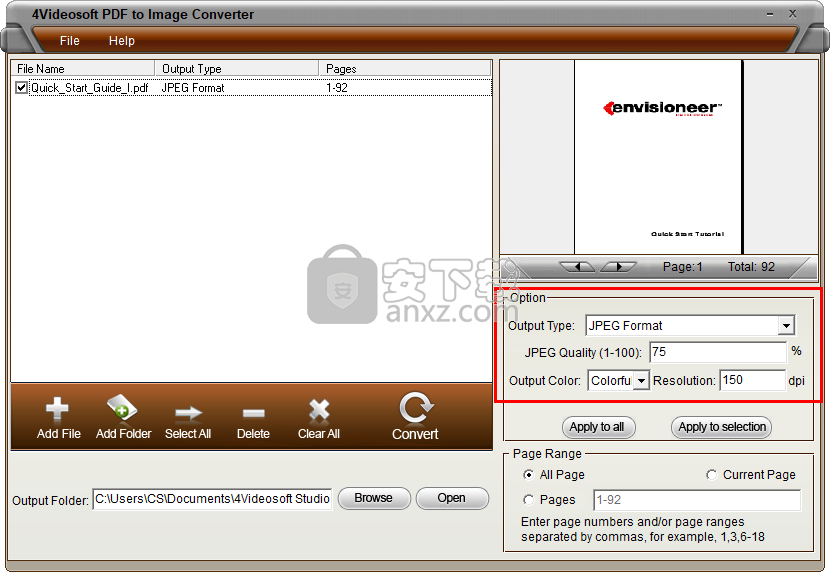
5、可以将设置应用到所有文件,也可以为每个文件单独设置。
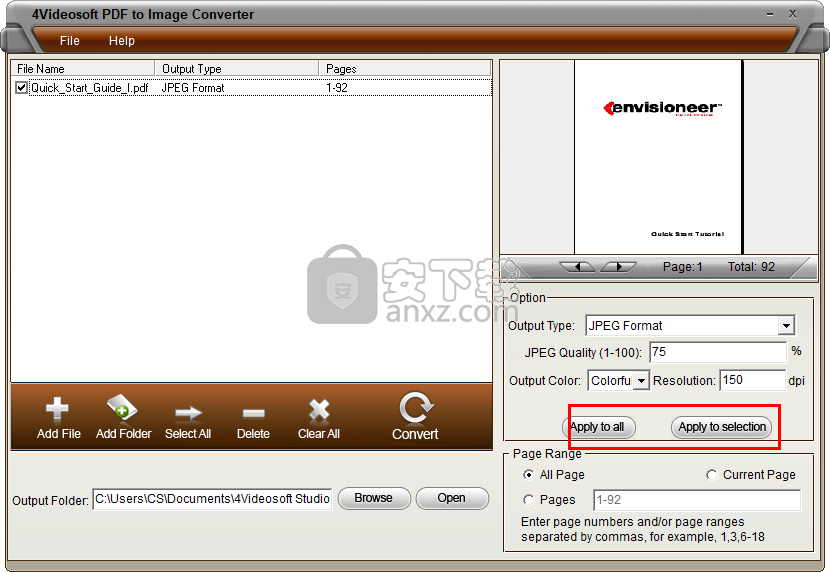
6、可以选择转换所有页面,也可以自定义设置转换的页面范围。
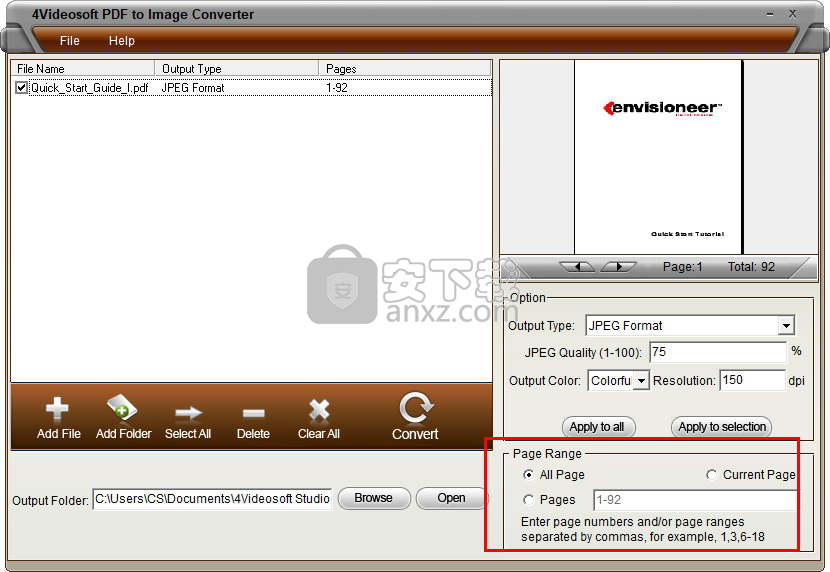
7、点击【convert】按钮即可执行转换操作。
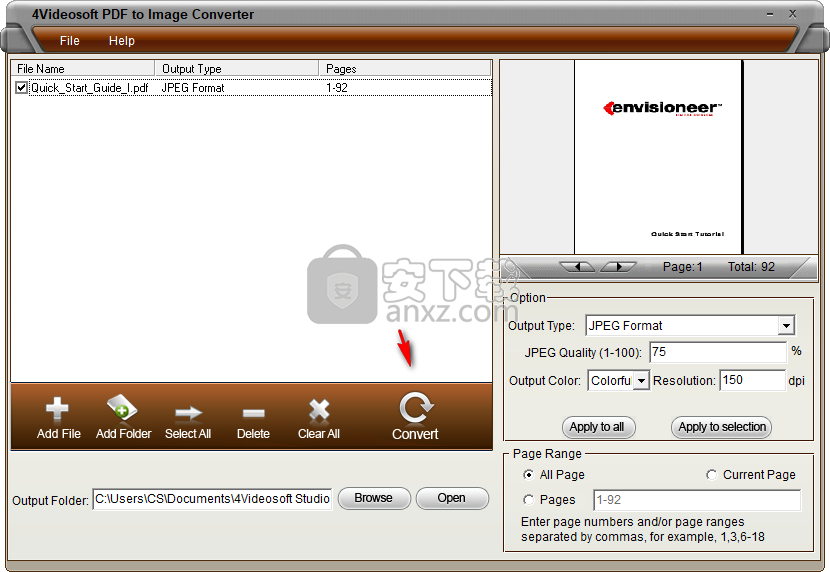
下载地址
人气软件
-

PDFdo PDF Converter(PDFdo PDF转换器) 46.5 MB
/简体中文 -

vCard(vcf)文件生成器 4.24 MB
/简体中文 -

lid converter pdf(PDF转换器) 115.0 MB
/简体中文 -

Any PDF to DWG Converter(pdf转dwg格式转换器) 3.99 MB
/简体中文 -

PDF Image Extraction Wizard(pdf提取图片工具) 5.0 MB
/简体中文 -

Spin 3D Mesh Converter(3d模型格式转换器) 0.32 MB
/简体中文 -

天若OCR文字识别工具 13.5 MB
/简体中文 -

金山PDF转WORD转换器(WPS PDF to Word) 41.3 MB
/简体中文 -

FoxPDF Word to PDF Converter(Word转PDF工具) 13.9 MB
/简体中文 -

Audio Reader XL(文字转语音软件) 73.7 MB
/简体中文


 我速PDF转换器 2.3.1.0
我速PDF转换器 2.3.1.0  金舟PDF转换器 6.7.7.0
金舟PDF转换器 6.7.7.0  极速玩转 v1.0.2.37
极速玩转 v1.0.2.37  嗨格式PDF转换器 v3.6.200.529
嗨格式PDF转换器 v3.6.200.529  PDFChef2021(PDF编辑器) v21.0.0 中文
PDFChef2021(PDF编辑器) v21.0.0 中文  Batch HXS to DOC Converter(HXS转Word转换器) v2020.12.502.2474 破解
Batch HXS to DOC Converter(HXS转Word转换器) v2020.12.502.2474 破解  无敌PDF转JPG工具 v2.2
无敌PDF转JPG工具 v2.2 














